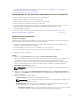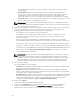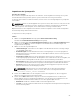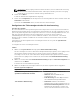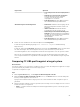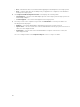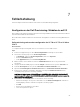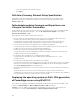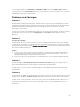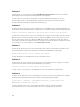Users Guide
Table Of Contents
- Dell Lifecycle Controller Integration Version 3.2 for Microsoft System Center Configuration Manager User's Guide
- Introduction to Dell Lifecycle Controller Integration (DLCI) for Microsoft System Center Configuration Manager
- Use case scenarios
- Common prerequisites
- Editing and exporting the BIOS configuration profile of a system
- Vergleich und Aktualisierung der Firmware-Bestandsliste
- Creating, editing, and saving a RAID profile of a system
- Deploying operating system on collection
- Exportieren von Serverprofilen auf die iDRAC vFlash-Karte oder die Netzwerkfreigabe
- Importieren des Serverprofils von iDRAC vFlash-Karte oder Netzwerkfreigabe
- Anzeigen und Exportieren von Lifecycle Controller-Protokollen
- Arbeit mit NIC- oder CNA-Profilen
- Working with Fibre Channel profiles
- Selecting Fibre Channel storage area network in boot sequence
- Using Dell Lifecycle Controller Integration
- Lizenzierung für DLCI
- Dell Deployment Toolkit
- Dell driver Cab files
- Configuring target systems
- Auto-Ermittlung und Handshake
- Anwenden von Treibern auf die Tasksequenz
- Erstellen einer Tasksequenz
- Erstellen einer Dell-spezifischen Tasksequenz
- Erstellen einer benutzerdefinierten Tasksequenz.
- Bearbeiten einer Tasksequenz
- Konfiguration der Tasksequenz-Schritte zur Anwendung des Betriebssystemabbilds und des Treiberpakets
- Anwenden des Betriebssystemabbilds
- Hinzufügen von Dell Treiberpaketen
- Deploying a task sequence
- Tasksequenz-Datenträger erstellen (Startfähiges ISO-Image)
- System Viewer utility
- Configuration utility
- Starten der Integrated Dell Remote Access Controller-Konsole
- Task Viewer
- Weitere Tasks, die Sie mit Dell Lifecycle Controller Integration durchführen können
- Configuring security
- Validierung eines durch Dell ab Werk ausgestellten Client-Zertifikats auf dem Integrated Dell Remote Access Controller für die automatische Ermittlung
- Vorautorisierung von Systemen für Auto-Ermittlung
- Ändern der von Dell Lifecycle Controller Integration für Configuration Manager verwendeten Administrator-Anmeldeinformationen
- Verwenden der graphischen Benutzeroberfläche
- Verwenden des Array Builder
- Using the Configuration Utility
- Creating a Lifecycle Controller boot media
- Configuring hardware and deploying the operating system
- Deploying operating systems
- Hardware configuration and OS deployment workflow
- Aktualisierung der Firmware während der BS-Bereitstellung
- Configuring hardware during OS deployment
- RAID-Konfiguration
- Applying a NIC or CNA profile on a collection
- Applying FC HBA profiles and FC SAN boot attributes on a collection
- Applying an integrated Dell Remote Access Controller profile on a collection
- Exporting the system profiles before and after hardware configuration
- Vergleich und Aktualisierung der Firmware-Bestandsliste für Systeme in einer Sammlung.
- Viewing the hardware inventory
- Überprüfen der Kommunikation mit dem Lifecycle Controller
- Viewing and exporting Lifecycle Controller logs for a collection
- Ändern der Anmeldeinformationen auf den Lifecycle Controllern
- Platform restore for a collection
- Vergleich von NIC/CNA-Profilen mit Systemen in einer Sammlung
- Verwenden des Server-Import-Dienstprogramms
- Using the System Viewer Utility
- Viewing and editing BIOS configuration
- Anzeigen und Konfigurieren von RAID
- Konfiguration von iDRAC-Profilen für ein System
- NICs und CNAs für ein System konfigurieren
- Configuring FC HBA cards for a system
- Vergleich und Aktualisierung der Firmware-Bestandsliste
- Vergleich des Hardware-Konfigurationsprofils
- Lifecycle Controller-Protokolle anzeigen
- Anzeigen der Hardwarebestandsaufnahme für das System.
- Platform restore for a system
- Comparing FC HBA profile against a target system
- Fehlerbehebung
- Konfigurieren der Dell Provisioning-Webdienste auf IIS
- Dell Auto-Discovery Network Setup Specification
- Fehlerbehebung beim Anzeigen und Exportieren von Lifecycle Controller-Protokollen
- Deploying the operating system on Dell’s 13th generation of PowerEdge servers using WinPE 3.0
- Probleme und Lösungen
- ESXi- oder RHEL-Bereitstellung auf Windows-Systemen wird zu ESXi- oder RHEL-Sammlungen verschoben, aber nicht aus Windows Managed Collection entfernt
- Relevante Dokumentation und Ressourcen

zwischengespeichert und Sie können den vorhandenen Speicherort aus dem Drop-Down-
Feld auswählen.
– Benutzername: Geben Sie den Benutzernamen für den Zugriff auf den freigegebenen
Speicherort an. Sie müssen den Benutzernamen im folgenden Format angeben: Domäne \
<Benutzername>. Diese Informationen werden nach der ersten Sicherung ebenfalls
zwischengespeichert. Sie können für spätere Sicherungen den gleichen Namen verwenden.
– Kennwort: Geben Sie das Kennwort für den Zugriff auf den freigegebenen Speicherort an und
geben Sie das Kennwort zur Bestätigung erneut ein.
ANMERKUNG: Stellen Sie sicher, dass der freigegebene Speicherort schreibfähig ist und dass
ausreichend Festplattenspeicherplatz vorhanden ist, um dem Lifecycle Controller das Speichern
der Sicherungsdatei zu ermöglichen.
4. Geben Sie eine Passphrase für die Sicherungsdatei ein. Diese wird verwendet, um die verschlüsselten
Teile der Sicherungsdatei zu sperren. Für einen erfolgreichen Sicherungsvorgang muss die
Sicherungsdatei-Passphrase das folgende, spezifische Format haben:
• die Passphrase muss aus mindestens 8 Zeichen bestehen.
• die Passphrase muss die folgende Zeichenkombination enthalten – mindestens ein groß
geschriebenes Zeichen, mindestens 1 klein geschriebenes Zeichen und mindestens ein
numerisches Zeichen.
Wenn der Speicherort der Exportdatei eine Netzwerkfreigabe ist, müssen Sie das Präfix der
Sicherungsdatei angeben. Dieses Präfix muss für ein System oder eine Sammlung eindeutig sein.
Es wird der Hostname des Systems an die Sicherungsdatei angehängt und in folgendem Format
gespeichert: <Präfix><Hostname>. Wenn z. B. das von Ihnen angegebene Präfix ABC123 und der
Hostname des Systems ABCDEFG ist, wird die Sicherungsdatei als ABC123-ABCDEFG gespeichert.
Klicken Sie auf den Link Vorherige Sicherungsdateien anzeigen, um etwaige zuvor erstellte
Sicherungsdatei-Präfixe anzuzeigen.
ANMERKUNG: Wenn Sie ein Dateinamenpräfix angegeben haben, das das gleiche ist wie das
einer früheren Sicherungsdatei, fordert Sie das Dienstprogramm zur Angabe eines anderen
Dateinamens auf, um ein Überschreiben der vorhandenen Datei zu vermeiden. Wenn für den
gleichen freigegebenen Speicherort auf Systemebene und auch auf Sammlungsebene das
gleiche Dateinamen-Präfix vergeben wird, wird es ohne Benachrichtigung überschrieben.
5. Die Sicherung ist geplant.
Die folgenden Optionen sind verfügbar:
• Jetzt starten: Diese Option wird verwendet, um Systemprofile umgehend auf eine iDRAC vFlash-
Karte oder eine Netzwerkfreigabe zu sichern.
• Einmalig: Diese Option wird verwendet, um eine Sicherung für die einmalige Ausführung zu
planen. Legen Sie Datum und Zeit für die einmalige Sicherung des Systemprofils auf eine iDRAC
vFlash-Karte oder eine Netzwerkfreigabe fest.
• Wiederholung: Diese Option wird verwendet, um eine Sicherung für die regelmäßige mehrmalige
Ausführung zu planen. Geben Sie die gewünschte Häufigkeit ein, auf deren Basis Sie die System-
Profile auf die iDRAC vFlash-Karte oder auf eine Netzwerkfreigabe sichern möchten, und
verwenden Sie dazu die Optionen Tage und Anzahl der Wiederholungen.
6. Klicken Sie auf Weiter.
Es wird ein Zusammenfassungsbildschirm angezeigt.
7. Klicken Sie auf Fertigstellen, um den Sicherungsvorgang an den Task Viewer zu übermitteln.
Es wird die folgende Meldung angezeigt: Task submission complete. (Taskübermittlung
abgeschlossen.) Sie können den Task Viewer starten, um den Status des Tasks anzuzeigen.
82